1、按“win+r”组合键打开“运行”窗口,输入“gpedit.msc”命令后按回车,打开组策略管理器。

2、在打开的“组策略编辑器”窗口中,依次打开“本地计算机策略——计算机配置——Windows 设置——安全设置——本地策略——用户权限分配”,在右侧窗口中找到并双击“拒绝从网络访问这台计算机”选项。
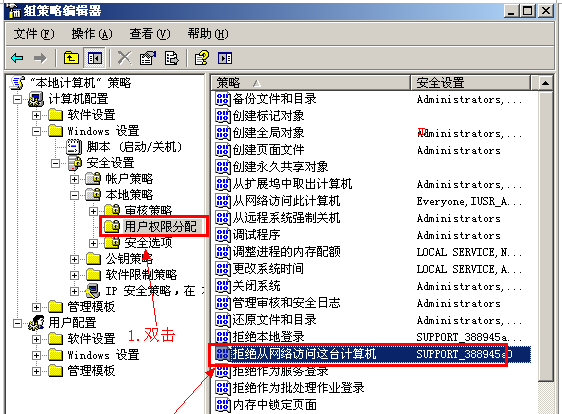
3、在打开的“拒绝从网络访问这台计算机属性”窗口中,找到允许访问本机的用户名,点击“删除”,这样guest用户就可访问本机了。
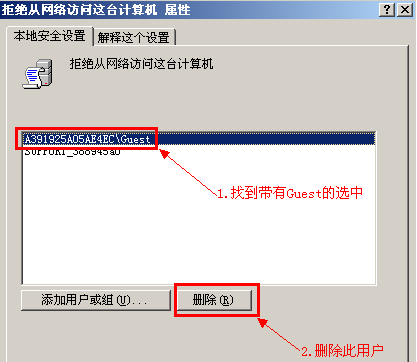
4、如果拒绝Guest用户从局域网其它电脑上访问本地电脑,就要先查看这里是否存在Guest用户,如果有就不用管,没有的话就单击“添加用户或组”把Guest用户加入然后确定就OK了。
通过以上介绍后,有需要的用户们请参照以上的方法进行操作吧。



